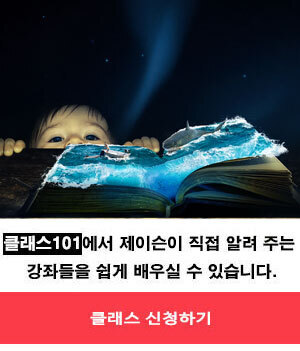포토샵 오래된 사진 효과
그런지 텍스쳐를 이용해 간단하고 쉬운
방법으로 이미지를 짧은 시간안에 오래된
사진 효과로 만들어 줄 수 있는 방법입니다.
업로드 된 psd 파일을 이용하셔서 사진만
바꿔 주셔도 바로 효과를 적용하실 수 있습
니다.
Road(도로) Grunge texture(오래된 종이)
1. 작업할 이미지를 불러 옵니다. 상단 메뉴 File (파일) - Open (열기) 하시고 원하는 파일을 클릭해 열어 줍니다. 다시 한번 그런지 텍스쳐 파일을 불러 옵니다. 상단 메뉴 Edit (편집 - Free Transform (자유변형) 를 선택합니다. 테두리가 변형 라인이 형성 되면 키보드 Shift + Alt 를 클릭 하신채 마우스 포이트를 끝 점 아무데나 위치 시키고 줄여 줍니다. 키보드 Shift + Alt 를 눌러준채 드래그 하시면 이미지의 사각 상태 그대로 크기를 키우거나 줄이실 수 있습니다. 네 곳 모두 조금의 여유만 남긴채 사이즈를 맞춰 줄여줍니다. 사각 테두리 부분을 보시면 지저분해 보이는 거뭇거뭇한 부분이 있습니다. 그 부분도 살려 주셔야 나중에 더 자연스러운 오래된 사진 효과 느낌을 만들어 주실 수 있습니다. 단축키 Ctrl + T 를 이용해 줄여 주실 수도 있습니다. 사이즈를 줄여 주셨으면 엔터를 눌러 주거나 상단의 확인 또는 영문판은 V 체크 모양을 눌러 주시면 됩니다.
2. 그런지 텍스쳐 레이어를 선택하시고 블랜딩 모드를 Soft Light(소프트 라이트)로 변경시켜 줍니다. 그리고 이미지를 다시 한번 복사해 줍니다. 레이어 복사는 Ctrl + J 를 누르시면 쉽게 복사하실 수 있습니다. 또는 레이어 패널 아래 휴지통 옆의 새 레이어 만들기 ( Great Layer) 에 레이어를 드래그 하셔서 올려 놓으시면 쉽게 복사 하실 수 있습니다.
3. 복사한 그런지 텍스쳐 레이어의 블랜딩 모드를 Multiply(곱하기) 합니다. 상단 메뉴 중 Filter (필터) - Filter Gallery (필터 갤러리) - Grain (그레인)로 이동 합니다.
4. 그레인을 선택하시고 Intensity (강도) 30 Contrast (대비) 50 수치를 적용시켜 줍니다. 이미지를 확대해 보시면 티끌 모양이 생긴게 보이실 겁니다.부족하다 싶으신 분은 수치를 더 올려 작업을 진행하시기 바랍니다. 이제 레이어 패널 아래의 Create new fill or adjustment layer (새 칠 또는 조정 레이어) 아이콘을 클릭합니다. 그 중 포토 필터를 선택합니다.
5. 포토필터 효과를 80정도 적용시켜 줍니다. 색상은 기본 색상 Warming Filter(85) 색 온도 증가 필터(85) 그대로 사용하시면 됩니다. 여기서 마무리 하셔도 됩니다. 좀 더 빈티지한 색상을 원하시는 분은 Curves (곡선) 레드 그린 블루 모두 적용시켜 줍니다. (커브 적용시 이미지를 참고해 주세요.)
'포토샵 초보 강좌 (Beginner)' 카테고리의 다른 글
| 포토샵 초보 강좌 비 오는 효과 (Photoshop CS6 Rain Effect Tutorial ) (4) | 2016.01.30 |
|---|---|
| 포토샵 초보 강좌 하늘 바꾸기 (Photoshop Beginner Tutorial Replace the Sky) (0) | 2016.01.30 |
| 포토샵 초보 강좌 나무 따기 (Photoshop Beginner Tutorial Cut Out Tree) (0) | 2016.01.30 |
| 포토샵 초보 강좌 빈티지 효과 (Photoshop Vintage Photo Effect) (0) | 2016.01.30 |
| 포토샵 CS6 강좌 별 하늘 효과 (Photoshop CS6 Starry Night Sky Effect ) (5) | 2016.01.30 |